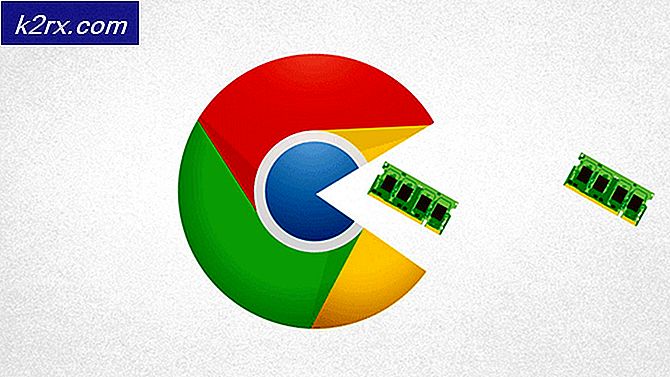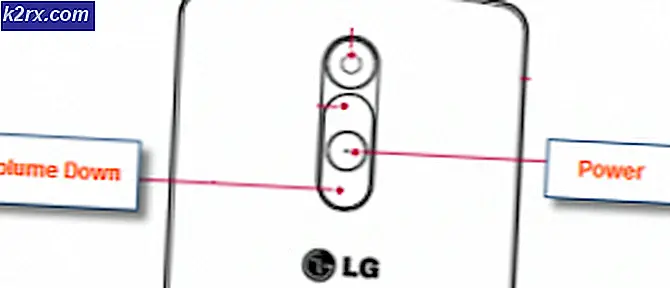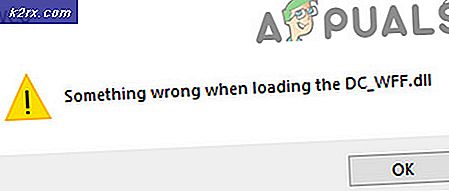Fix: VAC kunne ikke bekrefte spillesesjonen din
Det var en veldig forstyrrende oppførsel sett av CS: GO der spillerne ville få feilen VAC, kunne ikke bekrefte spillesesjonen din. Derfor kan spillerne ikke kjøre for matchmaking og spille noen kamper.
VAC er Valve Anti Cheat System. Hovedarbeidet er å oppdage installasjonsfiler anomalier hvor filer kan manipuleres for å gi urettferdig måte for spillere å få en kant over andre mennesker. Hvis du får denne feilen, selv om du ikke gjorde noe galt, betyr det at det er problemer med konfigurasjonen av filene. Start med den første løsningen og arbeid deg ned.
Løsning 1: Kjører damp som administrator
Den første og viktigste tingen vi bør sjekke er om Steam har administratortilgang på din datamaskin.
Damp krever full tilgang for å gi deg den optimale spillopplevelsen. Dette betyr at du endrer systemkonfigurasjonsfiler og har mye ressurser og minne til rådighet. Standard, Steam har ikke full administrator tilgang.
Vi kan gi Steam full administrative rettigheter og kontrollere om problemet løses. Først bør vi gjøre endringene i Steam.exe-filen og senere gi hele Steam-katalogen tilgang, da det finnes forskjellige konfigurasjonsfiler i hovedkatalogen.
Les vår veiledning om hvordan du gir Steam administrativ tilgang.
Løsning 2: Verifiserer integriteten til spillfiler og reparerer biblioteket
De fleste spillene som er tilgjengelige i Steam, er veldig store filer som består av flere GB-er. Det er mulig at noen av dataene i løpet av nedlastingen / oppdateringen kan ha blitt skadet. Steam har en funksjon innen selve klienten der du kan verifisere integriteten til spillfiler ganske enkelt.
Denne funksjonen sammenligner ditt nedlastede spill med den nyeste versjonen som er tilstede i Steam-serverne. Når det er gjort krysschecking, fjerner det eventuelle uønskede filer eller oppdaterer dem om nødvendig. Det finnes manifester i hver datamaskin der et spill er installert. I stedet for å sjekke filene en etter en (som tar timer), sammenligner Steam manifestet til stede på PCen med den på serverne. På denne måten foregår prosessen mye raskere og mer effektivt.
Vi kan også prøve å reparere Steam Library-filer . Steam Library er stedet der alle spillene dine er til stede, og du kan bare få tilgang til dem gjennom det. Det er mulig at Steam-biblioteket ikke er i riktig konfigurasjon. Det kan også være tilfelle hvor du har installert Steam på en stasjon og spillene dine er på en annen. I så fall må du reparere begge bibliotekene før du starter spillet igjen.
PRO TIPS: Hvis problemet er med datamaskinen eller en bærbar PC / notatbok, bør du prøve å bruke Reimage Plus-programvaren som kan skanne arkiver og erstatte skadede og manglende filer. Dette fungerer i de fleste tilfeller der problemet er oppstått på grunn av systemkorrupsjon. Du kan laste ned Reimage Plus ved å klikke herVær oppmerksom på at denne prosessen tar noen ganger så mye beregning skjer. Ikke avbryt prosessen i mellom for å unngå ytterligere feil. Videre kan Steam be deg om å legge inn legitimasjonene dine når det er gjort med prosessen. Ikke følg denne løsningen hvis du ikke har din kontoinformasjon tilgjengelig.
Du kan sjekke vår detaljerte veiledning om hvordan du kontrollerer integriteten til spill og reparer Steam-biblioteket ditt.
Løsning 3: Reparasjon av dampklient
Hvis begge metodene ovenfor ikke virker, er det også en sjanse for at Steam-klienten er enten skadet eller har noen dårlige filer til stede. Vi kan fikse dette ved å utføre en kommando på kommandolinjen. Legg merke til at du kanskje trenger administratorrettigheter for å utføre denne løsningen.
- Trykk på Windows + S, skriv cmd i dialogboksen, høyreklikk på applikasjonen og velg Kjør som administrator .
- En gang i forhøyet ledetekst, kjør følgende kommando:
"C: \ Program Files (x86) \ Steam \ bin \ SteamService.exe" / reparasjon
Her viser stien som befinner seg i kolonene, plasseringen av damp på datamaskinen din. Du kan endre dette dersom Steam befinner seg andre steder.
- Vent til hele prosessen er ferdig. Start deretter datamaskinen på nytt og kontroller om dette løste problemet ved hånden.
Løsning 4: Strøm Sykling din datamaskin
Hvis alle de ovennevnte metodene ikke bærer noen frukt, kan vi prøve kraften å sykle systemet ditt.
Power cycling er en handling å slå av en datamaskin helt av og deretter på igjen. Årsaker til strømsyklus inkluderer å ha en elektronisk enhet på nytt innstille sitt sett med konfigurasjonsparametere eller gjenopprette fra en ikke-responsiv tilstand eller modul. Det brukes også til å tilbakestille alle nettverkskonfigurasjonene, ettersom de går tapt når du slår av datamaskinen helt.
For å slå på strømmen, stenger den bærbare datamaskinen riktig og fjerner alle ledningene fra den. Deretter fjern batteriet ordentlig og løsne det. Trykk på strømknappen i 1 minutt. Vent nå rundt 2-3 minutter før du setter i batteriet igjen. Årsaken til at du tar ut batteriet, er å forsikre deg om at alle kondensatorene er utladet riktig, og at alle gjeldende data som er lagret i RAM, går tapt. Etter å ha slått på datamaskinen, kontroller om problemet ble løst.
I tilfelle en PC, slå den helt ned, koble fra alle modulene og ta ut strømkabelen . Nå, etter å ha ventet på ønsket tid, koble alt inn igjen og kontroller om dette løste problemet.
I tillegg til ovenstående kan du også prøve:
- Du kan prøve å starte Steam- klienten på nytt. Gå til damp, endre brukernavnet ditt, og avslutt klienten ved å klikke på Steam> Exit. Nå åpner du dampen igjen og går inn i frakoblet modus. Gå nå tilbake online og sjekk.
- Pass på at du ikke har noen anomalier på nettet og nettverket kjører perfekt.
- Sjekk antivirusprogrammet eller et tredjepartsprogram (for eksempel CCleaner ). De er kjent for å være i konflikt med damp.
- Hvis alle ovennevnte metoder ikke virker som forventet, kan du sikkerhetskopiere dataene dine og installere Steam helt på nytt.
PRO TIPS: Hvis problemet er med datamaskinen eller en bærbar PC / notatbok, bør du prøve å bruke Reimage Plus-programvaren som kan skanne arkiver og erstatte skadede og manglende filer. Dette fungerer i de fleste tilfeller der problemet er oppstått på grunn av systemkorrupsjon. Du kan laste ned Reimage Plus ved å klikke her